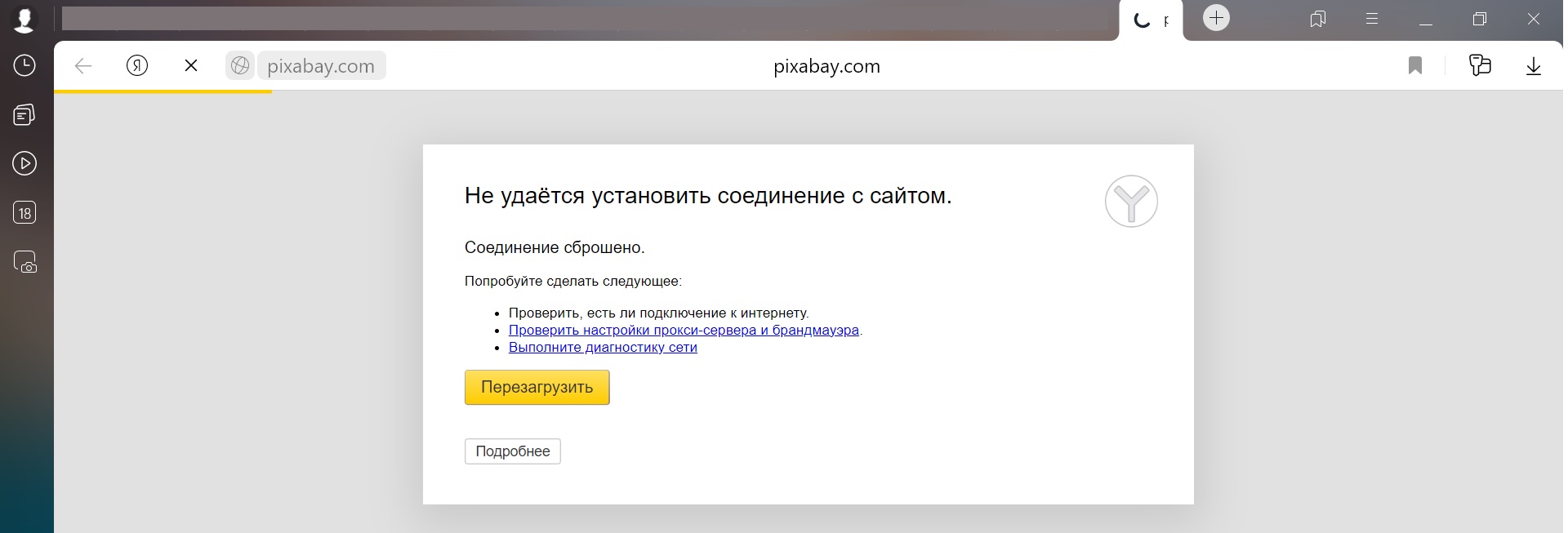Многие активные пользователи интернета даже не знают, что такое IP-адрес, для чего он предназначается. Но когда нужно обратиться в техническую поддержку, в первую очередь любой консультант уточнит домашний IP. Знание собственного IP будет полезным и при настройке сети, а также использовании некоторых онлайн-сервисов. Рассмотрим подробнее, как узнать свой IP (адрес интернета), какую информацию о пользователе можно узнать по нему и как эффективно защитить свое соединение.
Содержание
- Что такое IP адрес у ПК
- Для чего нужно знать IP
- Определение внутреннего и внешнего IP
- Можно ли через IP узнать данные о человеке или его адресе
- Актуальные способы узнать свой IP
- Через онлайн сервисы
- С помощью командной строки
- Через «Центр управления сетями» в ОС Windows
- С помощью приложения «Параметры» в Windows 10
- Через «Диспетчер задач»
- Можно ли определить IP другого человека
- Как скрыть информацию о системе и браузере
Internet Protocol Address или IP-адрес – это уникальный код или номер сетевого узла, присваивающийся пользователю в тот момент, когда он подключается к сети. Сам адрес состоит из двух основных частей: номеров узла и сети. При использовании локальной сети дома или в офисе, при каждом выключении компьютера и повторном включении, а также после выхода в сеть, он определяется автоматически. Но в тех случаях, когда компьютер подключен к провайдеру, например, Ростелеком или Билайн, то адрес будет выдаваться пользователю компанией.
Если пользователь использует домашний роутер для выхода в онлайн, то он должен понимать, что в его локальной сети каждый отдельный порт имеет свой IP, но внешний IP в большинстве случаев на все подключенные к роутеру девайсы будет один (если не отключен NAT). Это сделано для того, чтобы одновременно можно было подключить несколько сетей. Если вам нужно, чтобы каждое домашнее устройство имело собственный IP, нужно настроить маршрутизатор соответствующим образом.
В зависимости от того, сохраняется ли IP, выданный провайдером, при последующих сеансах связи, IP может быть статическим или динамическим.
Для чего нужно знать IP
Знать свой IP-адрес нужно для того чтобы при возникновении каких-либо неполадок с интернетом можно было обратиться за помощью в техподдержку. При общении с консультантом, первая информация, которая потребуется – это именно IP адрес пользователя.
Также нужно знать адрес для того, чтобы иметь возможность удаленно подключиться к своему домашнему компьютеру и скачать с него информацию. Использование программ FTP или клиента Telnet невозможно без IP.
Определение внутреннего и внешнего IP
Существует две разновидности IP-адреса, которые используются в разных ситуациях – это внешний и внутренний IP. Внутренний адрес применяется при подключении локальной сети и считается заданным изначально установленному оборудованию. Внешний же адрес – это IP, который автоматически присваивается устройству, когда пользователь решает подключиться к интернету.
При использовании внешнего адреса к нему можно подключить одновременно несколько устройств – они все будут привязаны к одному узлу и адресу.
Можно ли через IP узнать данные о человеке или его адресе
В теории, если узнать IP-адрес другого человека, то можно получить информацию о нем или даже воспользоваться его персональным компьютером удаленно. Но на практике все оказывается гораздо сложнее и менее действенно. Нередко можно услышать в различных играх и на форумах высказывание в духе «Я вычислю, где ты живешь, по твоему IP», но такие угрозы в большинстве случаев остаются просто угрозами, не подкрепленными действиями. Если пользователь подключается к интернету с помощью роутера, то об этом можно не беспокоиться.
Актуальные способы узнать свой IP
Определить свой внутренний или внешний IP достаточно просто, для этого нужно воспользоваться одним из актуальных методов. Можно найти IP через онлайн-ресурсы или воспользоваться программами и командами ОС Windows.
Через онлайн сервисы
Если пользователь хочет узнать свой внешний IP, то самый простой способ будет заключаться в простой проверке компьютера в одном из бесплатных онлайн-сервисов. Посмотреть, какой адрес присвоен на ПК, можно на одном из проверенных сайтов:
- 2ip.ru – можно не только узнать IP, но и получить примерный адрес, где находится ПК;
- Whoer.net – помимо проверки можно подключиться к VPN;
- Hidemyna.me – предназначен для улучшения безопасности и обеспечения анонимности пользователя.
С помощью командной строки
Еще один способ, как узнать свой IP адрес интернета – это определить его через командную строку в ОС Windows. Для этого нужно перейти открыть командную строку, сделать это можно через меню «Пуск», перейдя во вкладку с названием «Стандартные» или с помощью сочетания клавиш Win+R. После того, как меню командной строки откроется, нужно сделать следующее:
- В появившемся меню прописать слово «ipconfig» и нажать на «ввод».
- После небольшой загрузки появится информация о настройках сети.
- Из всего перечня нужно посмотреть на пункт с названием «Локальный IP-адрес».
Через «Центр управления сетями» в ОС Windows
Простой способ посмотреть свой IP-адрес и проверить, динамический он или статический – это воспользоваться встроенной программой в операционной системе Windows. Для этого нужно:
- Нажать на кнопку «Пуск» и перейти во вкладку с названием «Панель управления».
- Откроется новое меню, в котором нужно найти пункт «Центр управления сетями» и перейти по нему.
- Появится меню, где указано активное подключение и информация о нем – в углу будет расположен пункт подключения к локальной сети.
- После нажатия на вкладку с «подключением» откроется небольшое меню, где нужно нажать на кнопку с названием «Сведения». В этой вкладке и будет находиться информация о действующем IP пользователя.
Можно осуществить быстрый переход в настройки сетей – нужно нажать на значок интернета в углу экрана правой кнопкой мыши и выбрать пункт «Центр управления сетями».
С помощью приложения «Параметры» в Windows 10
В обновленной ОС Windows 10 появилось новое приложение «Параметры», которое обеспечивает пользователю доступ ко всем настройкам ПК. Изначально таким приложением планировали заменить стандартную панель управления, но в итоге они обе остались доступны. Для того чтобы определить IP через приложение нужно:
- перейти в меню «Пуск», нажать на иконку в виде шестеренки;
- откроется приложение «Параметры»;
- в нем нужно выбрать пункт «Сеть и Интернет»;
- откроется новое меню, в котором нужно нажать на пункт «просмотр свойств сети» – откроется доступ ко всей информации, включая и IP адрес пользователя.
Через «Диспетчер задач»
С помощью диспетчера задач можно находить все работающие приложения, определить, сколько памяти они занимают, и какое влияние оказывают на компьютер. Помимо этого, существует определенная функция, позволяющая узнать адрес локальной сети компьютера. Сам «Диспетчер задач» можно открыть через меню «Пуск», выбрав в перечне вкладок пункт «Служебные». После этого нужно найти в диспетчере вкладку, отвечающую за производительность ПК – в ней открыть пункт с названием «Wi-Fi» или «Интернет». Появится новое окошко, в котором будут доступны все данные по интернет-подключению.
Можно ли определить IP другого человека
Вычислить расположение чужого компьютера может любой пользователь, для этого не нужно быть хакером – достаточно использовать онлайн-сервис 2ip. Для того чтобы узнать чужой адрес через сервис, нужно:
- Зайти на свою почту и найти письмо от человека, адрес которого нужно узнать – открываем его и нажимаем на пересылку.
- Переслать его нужно на адрес knowemailip@gmail.com.
- Подождать пару минут и зайти на онлайн-сервис, используя адрес 2ip.ru/know-email-ip/.
- В меню нужно ввести почту адресата и нажать на кнопку «проверить».
Как скрыть информацию о системе и браузере
Если пользователь хочет скрыть любую информацию, которую можно увидеть в его браузере на компьютере или телефоне, то для этого требуется установить в выбранный браузер специальные плагины. Скрыть информацию поможет плагин с названием Random User-Agent – его нужно скачать и включить в настройках своего браузера.
Также рекомендуется установить программу, которая будет блокировать утечку IP. К примеру, это могут быть программы Disable WebRTC или WebRTC Leak Prevent. Можно выбрать и другие приложения, но они должны иметь в названии приставку WebRTC.
Каждый пользователь хоть раз сталкивался с различными ошибками интернет-подключения или плохой работой роутера. Для решения любой возникающей ошибки можно обратиться в техническую поддержку оператора, но для этого потребуется знать свой IP-адрес. Все методы получения IP остаются актуальными, при этом пользователь может повысить безопасность личных данных, используя специальные программы.
Что такое IP-адрес
Каждое устройство (ноутбук, компьютер, смартфон) при выходе в интернет получает свой уникальный номер, он присваивается интернет-провайдером и необходим для идентификации информации о хосте (пользователе).
Этот уникальный номер получил название Internet Protocol или сокращенно IP.
IP-адрес – это идентификатор любого устройства, подключенного к интернету. Он всегда уникален и никогда не повторяется. IP – это адрес, по которому можно найти сайт или компьютер. Он состоит из четырех чисел, которые разделены точками, например, 217.69.139.202.
Каждое из четырех чисел находится в интервале от 0 до 255. Тогда полный диапазон IP-адресации – адреса от 0.0.0.0 до 255.255.255.255.
Зачем нужен IP-адрес
Основная задача IP-адреса – распознавать информацию об ее отправителе и получателе в протоколе HTTP (протокол для обмена данными). Откроем для примера сайт NIC.RU. Вы можете узнать место размещения сайта, найдя его IP-адрес по домену, например, через специальный сервис – 31.177.80.4. Таким образом, любой веб-сайт имеет свой уникальный IP-адрес. Вы можете ввести IP в строке браузера и перейти на сайт не используя домен.
Сайту также известен IP, с которого на него заходят, так как ему требуется куда-то отправлять обратную информацию, ответ на запрос, поступивший к нему (а именно – страницы сайта). Например, если мы заходим на сайт международной компании из России, то, определяя страну, из которой пришел запрос, сайт открывается на русском языке (если такие настройки установлены на сайте). Это говорит нам о том, что IP-адрес содержит информацию о географическом местоположении.
Виды IP-адресов
IP-адреса бывают внутренними или внешними.
Внутренний или частный (приватный) IP-адрес используют в локальной сети. Он не виден в интернете, получить доступ к нему можно только в пределах локальной сети. Для внутренних адресов выделен определенный диапазон чисел, которые можно использовать:
- 10.0.0.0 – 10.255.255.255
- 172.16.0.0 – 172.31.255.255
- 192.168.0.0 – 192.168.255.255
Внешний или публичный IP-адрес используется в сети интернет, доступ к оборудованию с внешним IP можно получить из любой точки мира. Каждый из публичных IP-номеров уникален.
Внешние IP-адреса подразделяются на статические и динамические.
Динамические IP-адреса назначаются при каждом новом подключении к интернету и действуют ограниченное количество времени.
Статический IP-адрес закрепляется за устройством, на котором он настроен, и остается неизменным даже при новых подключения к сети.
Объем привычных адресов IPv4 ограничен и постоянно заканчивается. Для решения этой ситуации были созданы адреса IPv6: если IPv4 имеет 32-битную систему записи, то адреса IPv6 используют 128 бит и представляют собой 8 групп, состоящих из 4 чисел.
Зачем надо знать свой IP-адрес
Каждое устройство, подключаемое к интернету, получает свой индивидуальный номер – IP-адрес. С помощью него можно проследить все действия пользователя в сети.
Зная внешний IP-адрес, вы можете узнать подробную информацию об интернет-провайдере, работать с удаленными системами.
Зная внутренний IP-адрес вы можете видеть все устройства подключенные к вашему роутеру и отслеживать “незаконные” подключения.
Когда вы подключаете дополнительную технику у себя дома, вам может потребоваться IP-адрес для ручной настройки принтера или телевизора с доступом в интернет.
Рассмотрим далее как посмотреть айпи адрес компьютера.
Как узнать внешний IP-адрес
Разберемся как найти ip адрес компьютера. Чтобы узнать внешний IP потребуются сторонние сервисы. Для определения айпи зайдите на один из предложенных сайтов:
- На сайте RU-CENTER, где кроме IP вы сможете узнать свою операционную систему, браузер и разрешение экрана.
- https://2ip.ru/ — ваш адрес отобразится на главной странице сайта.
- В поисковой строке Яндекса введите Мой IP и нажмите Найти, вам покажутся ваши IPv4 и IPv6 адреса.
Как узнать внутренний IP-адрес
Где посмотреть IP адрес компьютера? Определение IP на устройствах с разными операционными различается.
Если у вас Windows 10, как узнать IP компьютера? Вы можете выбрать один из следующих вариантов:
- С помощью командной строки
- Через настройки сети
- Через диспетчер задач
Как посмотреть IP компьютера с помощью командной строки
Нажмите сочетание Win + R. В открывшемся окне введите cmd и нажмите ОК.
Далее введите команду ipconfig и нажмите Enter. В разделе «Адаптер беспроводной локальной сети Беспроводная сеть» вы сможете увидеть свой IP.
Как узнать айпи адрес своего компьютера через настройки сети
Нажмите на значок Windows и перейдите в раздел Параметры (значок шестеренки).
Откройте Сеть и Интернет и перейдите в раздел Состояние.
Кликните по ссылке Просмотр свойств оборудования и подключения.
Как найти IP адрес компьютера через диспетчер задач
Щелкните правой кнопкой мыши по кнопке Пуск. В открывшемся меню выберите пункт Диспетчер задач.
Нажмите на ссылку Подробнее и перейдите во вкладку Производительность.
Там перейдите в раздел Ethernet или Wi-Fi, если подключение беспроводное.
Справа под графиком вы увидите информацию о текущем соединении.
Где найти IP адрес компьютера с macOS
Сделать это можно также тремя простыми способами (инструкция актуальна для ПК, ноутбука, планшета).
Через Системные настройки
Нажмите на логотип Apple и выберите пункт Системные настройки.
Выберите раздел Сеть.
Вы увидите свой IP-адрес под статусом Подключено.
Через панель меню
- Зажимая клавишу Option на клавиатуре, нажмите на знак Wi-Fi меню панели
- Ваш IP-адрес появится на табличке с опциями под текущей сетью Wi-Fi.
Через программу Терминал
- Откройте раздел Finder и выберите в меню слева пункт Программы
- Скролингом или через поиск найдите программу Терминал
- Откройте программу и введите команду ipconfig getifaddr en0
- Сразу под командой вы увидите свой IP
Если, кроме IP-адреса вы хотите узнать дополнительную информацию, то введите команду ifconfig |grep inet. Напротив записи ether вы увидите MAC-адрес, напротив записи inet – IP-адрес.
Можно ли узнать чужой IP-адрес
Без особых усилий вы можете узнать IP любого веб-сайта. Например, это можно сделать с помощью специального сервиса.
Узнать IP-адрес компьютера или другого устройства, выходящего в интернет возможно, но это доступно не каждому. Все данные по айпи адресам есть у интернет-провайдера, но разглашать эту информацию он может только по запросу от правоохранительных органов.
Если вы администратор сайта, то вы можете узнать IP-адреса ваших посетителей: с какого IP они заходили и в какое время. Предположим, с одного и того же адреса вам приходят запросы, которые мешают работе вашего сайта. Вы можете запретить доступ на сайт с конкретного IP-адреса.
Заключение
IP-адрес обязательная часть коммуникации и передачи данных по интернету, без них работа в сети была бы невозможна.
Хотя многие пользователи не знают свой IP-адрес, такая информация может однажды потребоваться, например, для удаленного доступа или проверки посторонних заходов в ваш аккаунт.
Узнать свой IP достаточно легко и просто. Следуйте приведенным выше инструкциям и поиск IP-адреса не составит для вас большого труда.
Знать IP компьютера, не только своего, но и чужого не запрещено. Нельзя применять технические способы сокрытия своего адреса или поиска IP другого пользователя с целью незаконных действий.
 Туториал: как узнать IP-адрес компьютера
Туториал: как узнать IP-адрес компьютера
Часто задаваемые вопросы
Что такое IP адрес?
IP-адрес компьютера (или айпи) — это уникальный номер компьютера в сети, который позволяет отличить ваш компьютер от
всех остальных. Он состоит из четырех наборов цифр от 0 до 255. IP адрес бывает статическим, то есть неизменным, или
динамическим — это значит, что ваш компьютер будет получать новый номер при каждом подключении. Во втором случае вы
так же легко можете узнать IP-адрес на этой странице, но при следующем подключении к сети он может измениться.
Зачем мне нужно знать свой айпи?
Если вы будете работать с защищенными сетями или сайтами, вам может понадобиться сообщить свой уникальный номер
администратору. Проверка IP – довольно распространенный метод защиты от злоумышленников.
Если вы захотите скрыть следы своего пребывания в сети, вам тоже придется узнать IP-адрес, чтобы научиться скрывать
его. Для этого используются различные прокси-серверы и анонимайзеры.
Хранится ли IP где-то на моем компьютере?
Да, вы можете узнать IP своего компьютера по данным сетевой карты. Если вы выходите в интернет через маршрутизатор,
так часто бывает при подключении через провайдера, ваш IP-адрес в сети будет совпадать с адресом этого
маршрутизатора, а не компьютера. Поэтому лучше проверить IP в одном из онлайн-сервисов,
например, на этой странице.
Сообщает ли мой IP какие-нибудь данные обо мне или моем адресе?
Да, теоретически, если кто-то сможет узнать IP-адрес вашего компьютера, он сможет найти вас в реальном мире. На
практике же вы, скорее всего, выходите в Интернет через маршрутизатор, так что можете не беспокоиться.
Мой IP в локальной сети отличается от IP на вашем сайте. Это нормально?
Так и должно быть. Чтобы установить “личность” компьютера, система должна проверить IP-адрес только в рамках сети.
Соответственно, номер одной из трех машин в локальной сети и номер миллионного посетителя интернета не будут
совпадать. Чтобы узнать IP компьютера в локальной сети, нужно набрать команду ipconfig в командной строке.
Как сделать так, чтобы IP не изменялся?
Через провайдера. Многие из них предлагают такую услугу. Стоит учесть, что в таком случае кто угодно сможет узнать
ваш реальный IP. Через VPN. Также вы можете приобрести личный выделенный IP, тогда он будет фиксированным, но не
вашим настоящим.
Может ли другой человек определить IP моего компьютера?
Да, но если вы зашли на страницу, на которой сохраняются данные. Ваш уникальный номер сохраняется во многих сервисах
и часто, чтобы проверить IP вашего компьютера, даже не нужно выполнять никаких дополнительных действий. Некоторые
платформы для блоггинга, например, автоматически сохраняют айпи любого, кто комментирует в блоге. Именно поэтому в
интернете так популярны разные анонимайзеры. На данной странице, ваши данные не сохраняются.
Я использую прокси, но сервис показывает мой настоящий IP, как его скрыть?
Либо у вас неправильно подключен прокси-сервер, либо это HTTPS-прокси, а они не скрывают IP. Выберите другой прокси
или используйте VPN.

Просмотров 1.4к. Опубликовано 18.03.2016 Обновлено 19.03.2016
Доброго времени суток, мои дорогие друзья. С вами снова я, Дмитрий Костин, и сегодня я бы хотел продолжить начатую недавно тему. Что такое айпи — вы уже знаете. А знаете ли вы как узнать свой ip в сети? А для чего это вообще нужно значете? Если нет, то вы точно попали по адресу.
Вообще обычному пользователю знать свой ip вовсе необязательно, но в некоторых случаяхм может пригодиться. Например это может вам пригодиться, если вы в каком-либо интернет-сервисе или в том же контакте, вы заподозрили что-то неладное, как будто кто-то шарился в вашем аккаунте.
Также эта фишка может быть полезна для других целей, например онлайн игры или общение по локальной сети. Если вы не знаете свой адрес, то можете его посмотреть и сказать тому, кто должен к вам по этому адресу подсоединиться.
Содержание
- Узнаем свой внешний IP
- Узнаем наш локальный IP адрес
- Свойства сети
- Командная строка
Узнаем свой внешний IP
Под внешним адресом я имею ввиду именно тот айпишник, который присваивает нам наш интернет провайдер.
- Заходим на сайт [urlspan]2ip.ru[/urlspan] и сразу же видим наш текущий айпишник.
- На той же странице сайта есть пункт «История». Нажмите на него.
- Как видите, у вас открылось окошко, которое показывает список ip адресов, которые вам присваивались за последнее время.
Узнаем наш локальный IP адрес
Как я уже говорил в моей статье по айпишник, адреса бываю внешние (глобальные) и внутренние (локальные). Если провод от провайдера напрямую подключен в ваш компьютер, то у вас не будет локального айпи. Но если вы работаете через маршрутизатор, то именно ему дается внешний айпи, а компьютеры, подключенные к нему, будут носить уже локальный адрес, например 192.168.0.2. Узнать это можно с помощью парочки способов.
Свойства сети
- Зайдите в «Центр управления сетями и общим доступом». Для этого вызовите «Панель управления» и выберете соответствующую настройку.
- Нажмите левой кнопкой мыши на название вашей сети.
- Вам откроется окно «Состояние», где вы должны будете нажать на кнопку «Сведения».
- И вот именно здесь вы можете увидеть наш внутренний адрес, который дал нам маршрутизатор (роутер). У меня он на данный момент 192.168.0.73. А стационарному компьютеру в другой комнате он дал адрес 192.168.0.27.
- Таким образом, зная ip адрес двух компов в одной сети, я могу подключиться к любому из них. Если я захочу войти на стационарный компьютер, то я вызову строку «Выполнить» , а потом напишу там \192.168.0.27. О! Появилась форма ввода логина и пароля для того компа. Это уже значит, что подключение удалось.
Командная строка
Попробуем еще один способ. Для этого воспользуемся командной строкой в windows.
- Вызовите командную строку и напишите там ipconfig.
- После этого вам выдастся информация по сетевой карте, в т.ч. локальный ip адрес. Видите? Снова появились знакомые циферки 192.168.0.73
- Ну а если вы введете в строку ipconfig /all, тогда вообще выдастся вся информация по сетевой карте. Но я сомневаюсь, что для не очень опытного пользователя эта информация будет полезна.
Вот такими вот незамысловатыми способами вы сможете узнать свой айпишник. А как способ интересен вам больше всего? Напишите пожалуйста в комментариях.
Ну вот как бы и всё, что я хотел бы вам сегодня рассказать. Но вы можете следить за новыми интересными статьями, чтобы не пропустить какую-либо интересную статью. Для этого достаточно лишь подписаться на обновления моего блога. Надеюсь, что вам понравилось. Еще увидимся. Пока-пока!
С уважением, Дмитрий Костин.
Всем привет! Меня зовут Дмитрий Костин. Я автор и создатель данного блога. Первые шаги к заработку в интернете я начал делать еще в 2013 году, а данный проект я завел в 2015 году, еще когда работал IT-шником. Ну а с 2017 года я полностью ушел в интернет-заработок.
На данный момент моим основным источником дохода являются трафиковые проекты, среди которых сайты, ютуб-канал, каналы в Яндекс Дзен и Mail Пульс, телеграм канал и паблики в социальных сетях. На своем блоге я стараюсь делиться своими знаниями в сфере интернет-заработка, работе в интернете, а также разоблачаю мошеннические проекты.
IP адрес — это уникальный адрес, который идентифицирует ваше устройство (компьютер, ноутбук, планшет, смартфон) в интернете.
Содержание:
1. Что такое IP адрес и кто его выдает
2. Зачем нужно знать свой IP адрес
3. Проблема с ай-пи адресом за границей
4. Как определить IP адрес
5. Можно ли сменить IP адрес
6. История моей старой проблемы с ай-пи адресом
7. Видео: IP адрес содержит информацию о местоположении вашего устройства. Как узнать свой IP адрес?
Что такое IP адрес и кто его выдает
IP (ай-пи, айпи) — это сокращение от английского Internet Protocol, в переводе «интернет протокол». Фактически, IP адрес содержит информацию о местоположении вашего устройства.
Внешне этот адрес выглядит как набор цифр, например, 177.12.345.67. Именно с помощью таких цифр (точнее, IP-адреса) легко определяется, где находится владелец устройства: в России, в Канаде, в Австралии, в Америке и где-то еще. Зная IP, можно определить ваше местоположение.
Кто выдает такой набор цифр? Ай-пи адрес выдает ваш интернет-провайдер. Любое устройство, которое подключено к интернету: компьютер, ноутбук, планшет, смартфон — все они имеют свой IP адрес. У этих устройств может быть один и тот же айпи, если устройства подключены к одному и тому же интернет-провайдеру, либо адреса могут быть разные.
IP-адреса бывают статические и динамические. Статические — это постоянные адреса.
Чаще используются динамические, которые постоянно меняются, в отличие от статических. Допустим, Вы вышли из интернета на каком-то устройстве, например, выключили компьютер или перезагрузили смартфон. До этого у Вас был один IP адрес, а потом зашли в интернет — у Вас стал уже другой адрес. И для динамических адресов это нормальная ситуация. Причем такой адрес может либо измениться, либо остаться прежним, без изменений.
Зачем нужно знать свой IP адрес
Рассмотрим два конкретных примера, когда один человек находится в России, другой — за границей. Например, я нахожусь в России и хочу зайти на бесплатный сайт стоковых картинок pixabay.com. Он всегда открывался у меня до марта 2022 года.
Теперь я не могу открыть этот сайт. В разных браузерах после некоторой задержки появляются сообщения примерно одинакового содержания в том смысле, что мне туда дороги нет. В браузере Мозилла (FireFox Mozilla) появляется сообщение:
Ошибка при установлении защищенного соединения
При соединении с pixabay.com произошла ошибка.
Код ошибки: PR_CONNECT_RESET_ERROR
Страница, которую вы пытаетесь просмотреть, не может быть отображена, так как достоверность полученных данных не может быть проверена.
Пожалуйста, свяжитесь с владельцами веб-сайта и сообщите им об этой проблеме.
Не открывается сайт на примере Яндекс Браузера.
Яндекс Браузер и Гугл Хром работают на одном движке. Желая через любой из них открыть сайт pixabay, после некоторой паузы можно увидеть следующее:
Не удается получить доступ к сайту
Соединение сброшено.
Попробуйте сделать следующее:
— Проверьте подключение к Интернету.
— Проверьте настройки прокси-сервера и брандмауэра.
— Выполните диагностику сети в Windows
ERR_CONNECTION_RESET
На самом деле, проблема в том, что у меня российский IP адрес. Сайт pixabay с бесплатными картинками взят в качестве примера. Вместо него есть масса других сайтов, с которыми с 2022 года произошла точно такая же ситуация.
Проблема с ай-пи адресом за границей
Снова приведу конкретный пример, чтобы было понятнее. Человек находится в Финляндии. Ему нужно попасть на российский сайт ТГК-1, чтобы оплатить услуги ЖКХ (жилищно-коммунальное хозяйство) в комнате в коммунальной квартире Санкт-Петербурга. Он не может это сделать, потому что у него финский интернет-провайдер и, соответственно, финский IP адрес.
Проблема с финским айпи адресом.
Я могу совершенно спокойно зайти на сайт тгк-1. Он открывается без проблем, потому что у меня российский IP адрес.
Как видно из двух примеров, приведенных выше, полезно знать свой ай-пи адрес и понимать ситуацию с блокировками по адресу.
Как определить свой IP адрес
Можно узнать свой IP на бесплатном онлайн-сервисе 2ip.
Найти бесплатный онлайн-сервис довольно легко. Достаточно в любой поисковик (Яндекс, Гугл, др.) набрать две буквы: IP. Скорее всего, после этого появится ссылка на бесплатный сервис 2ip.ru. Или перейти по ссылке ниже:
Узнать IP адрес https://2ip.ru/
Если открыть сервис 2ip, он сразу покажет ваш IP адрес. Кроме того, можно увидеть:
- историю своих посещений, что Вы открывали в интернете;
- «Имя вашего компьютера»;
- операционную систему;
- браузер;
- ваше местоположение — где Вы находитесь: в России или в другой стране, в каком городе;
- какой «Ваш провайдер»
- и так далее.
Как видно из перечня, приведенного выше, ваш интернет-провайдер практически всё знает о ваших передвижениях в интернете. У него, что называется, «все ходы записаны».
Можно ли сменить IP адрес
В принципе, да, можно сменить свой ай-пи. Для этого есть VPN сервисы как бесплатные, так и платные. Они помогут в случаях, когда необходимо зайти на сайт, который заблокирован в России, или наоборот, если человек за границей и ему нужно попасть на сайт, который доступен в нашей стране. В интернете можно найти список актуальных VPN сервисов.
К примеру, если воспользоваться VPN, то на сайт pixаby я могу попасть. А вот пользоваться VPN или нет, каждый пользователь решает сам. Это законно, можно их использовать, но на самом деле это не всегда удобно. К тому же, некоторые российские сайты могут быть недоступны в том случае, если пользоваться VPN.
Краткая история моей старой проблемы с ай-пи адресом
Довольно давно у меня была странная проблема. Я не могла открыть свой сайт compgramotnost.ru, где сейчас Вы читаете эти строки. Интересно то, что мне были доступны все сайты в интернете, кроме моего.
Ситуация на тот момент была для меня абсурдной. Другие люди, к которым я обратилась с просьбой открыть мой сайт, без проблем его открывали. Как же так? Я являюсь владельцем, я оплачиваю домен и хостинг для сайта, а в итоге только я одна не могу его даже открыть для продолжения работы.
Я сообразила, чтобы ситуация изменилась, хорошо бы для начала что-то изменить в своих действиях. И я решила отключить проводной интернет, который у меня был проведен в то далекое время, а вместо него раздать Wi-Fi со смартфона. Эффект был отличный, я мгновенно открыла свой сайт. Какой вывод? С одного IP-адреса я не могла зайти, а с другого — все работает.
Если ясна причина, то можно считать, что пол-дела уже сделано, остается пустяк — устранить проблему. Это была уже вторая часть марлезонского балета, когда происходит странное, непонятное развитие ситуации.
Мне пришлось общаться с техподдержкой моего интернет-провайдера. Обычно техподдержка отвечает в таком духе: «У нас все работает, не мешайте работать.» Вероятно, для того, чтобы я сама в этом убедилась, меня попросили сделать трассировку по инструкции, которую они прислали.
Инструкция по трассировке нормальная, но была проблема в скриншотах с экрана моего ноутбука. Их необходимо было прислать в техподдержку. Так как трассировка пролетает мгновенно, то довольно сложно за эти мгновения успевать делать скриншоты. Кое-как я справилась, отправила в техподдержку скриншоты. Техподдержка моего интернет-провайдера долго молчала, на повторные обращения не отвечала.
Тем временем я мучалась, потому что при каждом входе на свой сайтдля продолжения работы необходимо было подключаться к интернету через смартфон. Вдруг в какой-то момент сайт стал открываться через проводной интернет, который был обычным для меня в то время. А техподдержка так и не ответила мне ничего. Я сама потом догадалась позднее, в чем была проблема, но это уже другая история.
Видео: IP адрес содержит информацию о местоположении вашего устройства. Как узнать свой IP адрес?
Спасибо за внимание!
Другие материалы:
1. Что такое cookie (куки) и стоит ли пользователям их бояться
2. Как правильно чистить кэш браузера в Хроме, Яндекс.Браузере, Мозилле, Опере, Edge, IE
3. Тест на интернет грамотность: монолог Задорнова Интернет-обрядцы
Получайте новые статьи по компьютерной грамотности на ваш почтовый ящик:
Необходимо подтвердить подписку в своей почте. Спасибо!